Konfigurace správy úkolů
Tento článek popisuje, jak konfigurovat funkce správy úkolů v aplikaci Microsoft Dynamics 365 Commerce.
Než budou moci manažeři a zaměstnanci používat funkce správy úkolů v Dynamics 365 Commerce, nejprve musí být nakonfigurována správa úkolů. Konfigurace zahrnuje udělení oprávnění manažerům a zaměstnancům, distribuci oprávnění klientům v pokladním místě (POS), nastavení oznámení POS a konfiguraci dlaždice Úkoly na domovské stránce aplikace POS.
Konfigurace oprávnění pro manažery obchodů
Každý pracovník v daném obchodě může zobrazit všechny úkoly, které jsou k tomuto obchodu přiřazeny. Může také aktualizovat stav úkolů, které jsou mu přiřazeny. Nicméně osoby jako manažeři obchodu musí mít oprávnění ke správě úkolů, aby mohli spravovat úkoly, které jsou přiřazeny k obchodu, a vytvářet jednoúčelové úkoly.
Chcete-li nakonfigurovat oprávnění pro správu úkolů pro manažery obchodů, postupujte takto.
- Přejděte na Retail a Commerce > Zaměstnanci > Skupiny oprávnění.
- Vyberte určitou skupinu oprávnění ( například Manažer) a poté vyberte možnost Upravit.
- Na pevné záložce Oprávnění nastavte možnost Povolit správu úkolů na hodnotu Ano.
- Na pevné záložce Oznámění přidejte operaci Správa úloh a zadejte hodnotu do pole Pořadí zobrazení. Například zadejte 2, pokud operace Plnění objednávek již má hodnotu 1 pro Pořadí zobrazení.
Poznámka
Pokud uživatel, který není manažerem, musí mít v POS oprávnění ke správě úkolů, můžete dané osobě udělit oprávnění. Alternativně můžete vytvořit novou skupinu oprávnění pro nemanažery a nastavit možnost Povolit správu úkolů na hodnotu Ano.
Následující obrázek znázorňuje, jak nakonfigurovat oprávnění pro správu úkolů pro manažery obchodů.
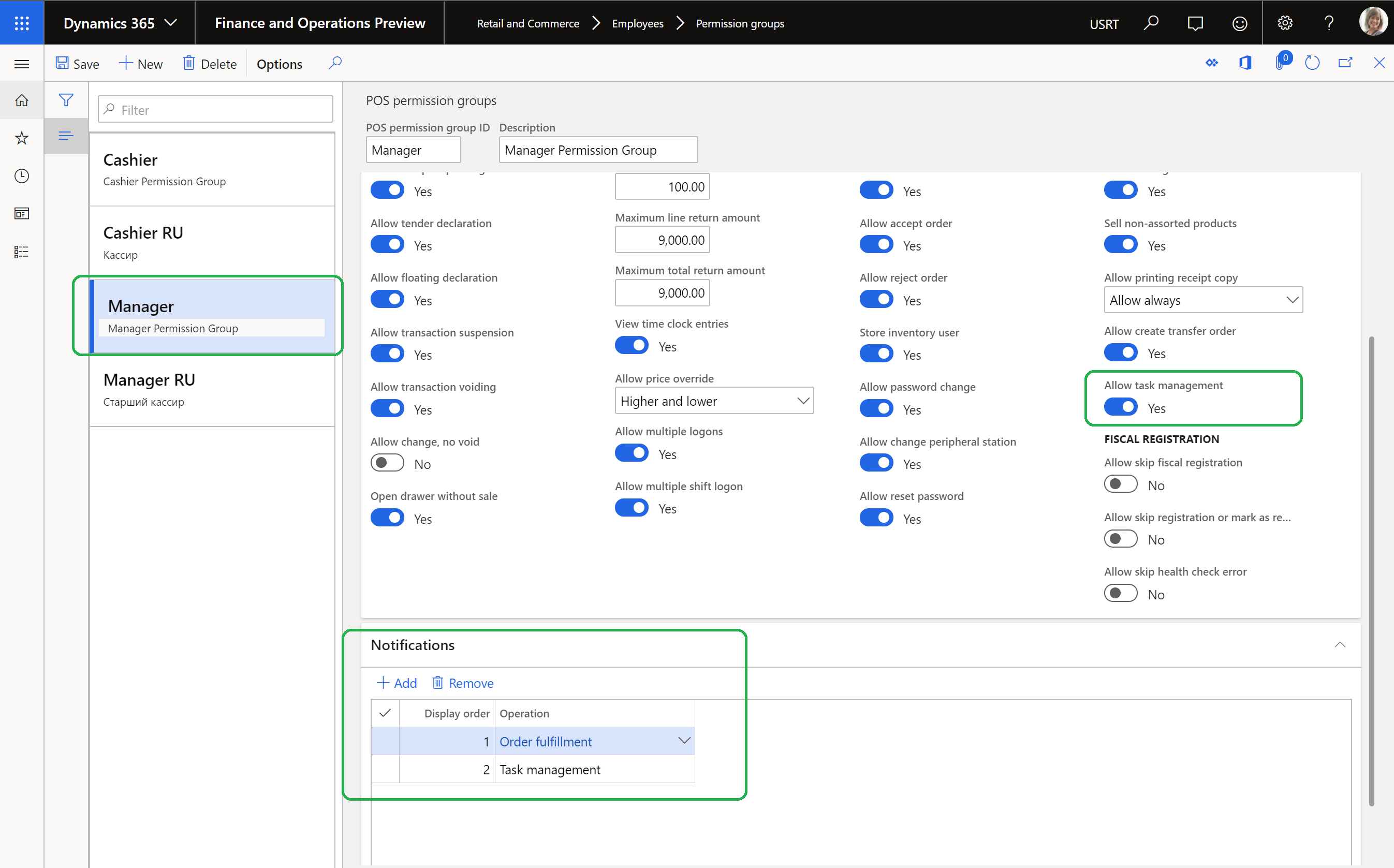
Konfigurace oprávnění pro zaměstnance
Zaměstnanci musí mít oprávnění k vytváření seznamů úkolů, ke správě kritérií přiřazení a ke konfiguraci opakování všech seznamů úkolů. Chcete-li tato oprávnění konfigurovat, přiřaďte zaměstnance k roli Manažer maloobchodních úkolů.
Chcete-li konfigurovat oprávnění pro zaměstnance, postupujte takto.
- Přejděte na Retail a Commerce > Zaměstnanci > Uživatelé.
- Vyberte zaměstnance.
- Na pevné záložce Role uživatele vyberte možnost Přiřadit role.
- V dialogovém okně Přiřadit uživateli role vyberte roli Manažer maloobchodních úkolů a pak tlačítko OK.
Distribuce oprávnění klientům POS
Aby mohli zaměstnanci používat klienty POS, musí být oprávnění distribuována a synchronizována s těmito klienty.
Chcete-li oprávnění distribuovat klientům POS, postupujte podle následujících kroků.
- Přejděte na Maloobchodní a velkoobchodní prodej > IT pro Maloobchodní a velkoobchodní prodej > Plán distribuce.
- Vyberte plán distribuce 1060 (Personál) a poté vyberte možnost Spustit.
- Vyberte plán distribuce 1070 (Konfigurace kanálu) a poté vyberte možnost Spustit.
Konfigurace oznámení POS pro úkoly
Správa úkolů musí být nakonfigurována tak, aby v aplikaci POS byla k dispozici oznámení.
Chcete-li konfigurovat oznámení POS pro úkoly, postupujte takto.
- Přejděte do nabídky Retail a Commerce > Instalace kanálu > Nastavení POS > POS > Operace POS.
- Vyhledejte operaci 1400 (Správa úkolů) a zaškrtněte u ní políčko Povolit oznámení.
Následující obrázek znázorňuje operaci Správa úkolů na stránce Operace POS.
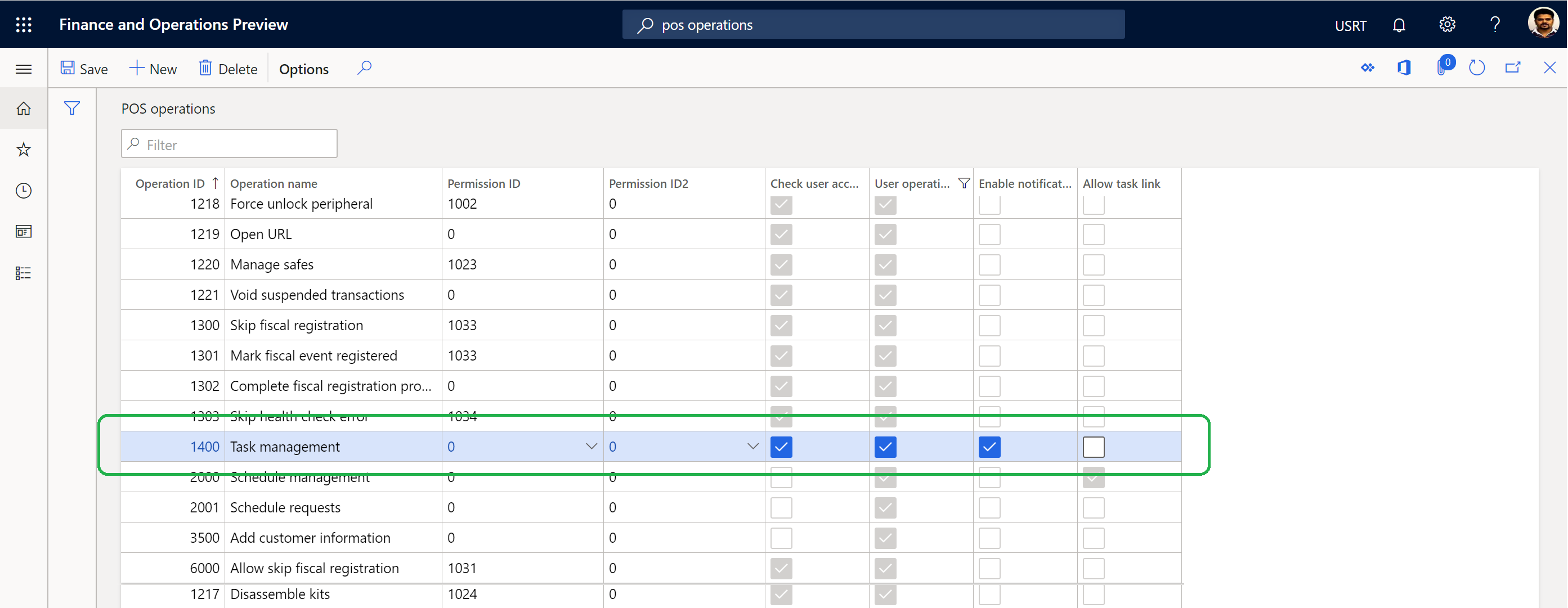
Další informace o konfiguraci oznámení POS naleznete v článku Zobrazení oznámení objednávek v pokladním místě (POS).
Poznámka
Když uložíte změny, zobrazí se následující varování: Parametr operace nebude povolen návrháři mřížky tlačítek pro ID operace rovnající se nebo menší než 4000. Pokud vytváříte vlastní operaci a chcete předat parametr z návrháře mřížky tlačítek, použijte ID operace větší než 4000. Vyberte Zavřít k zavření dialogového okna.
Konfigurace dlaždice Úkoly na domovské stránce aplikace POS
Před konfigurací dlaždice Úkoly na domovské stránce aplikace POS si přečtěte téma Rozložení obrazovky pokladního místa (POS), které obsahuje informace o konfiguraci a přidání nových tlačítek do rozložení obrazovky POS.
Chcete-li konfigurovat dlaždici Úkoly na domovské stránce aplikace POS, postupujte takto.
- Přejděte do nabídky Retail a Commerce > Instalace kanálu > Nastavení POS > POS > Rozložení obrazovky.
- Vyberte rozložení obrazovky, vyberte velikost rozvržení a vyberte mřížku tlačítek.
- Na pevné záložce Mřížky tlačítek vyberte možnost Návrhář, chcete-li upravit vybranou mřížku tlačítek.
- Přidejte dlaždici Úkoly do příslušné části domovské stránky.
Následující obrázek znázorňuje příklad dlaždice Úkoly na domovské stránce POS.
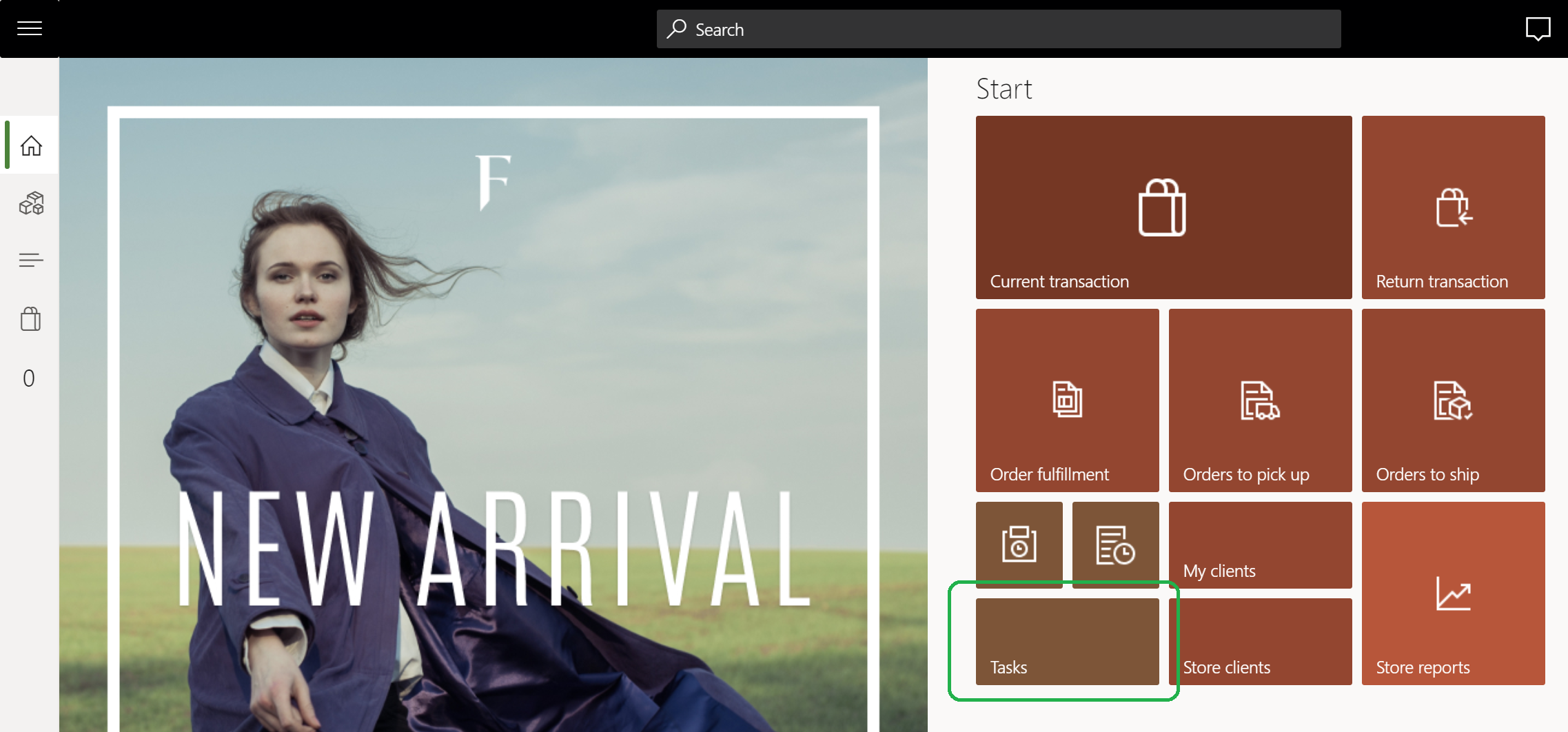
Další prostředky
Vytvoření seznamů úkolů a přidání úkolů